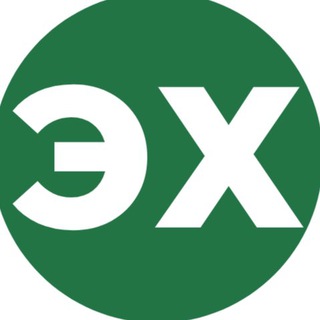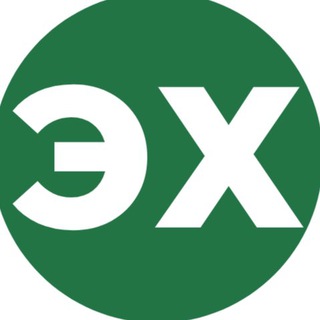2021-03-06 10:14:01
А вы с Excel на Ты или на Вы?
Не знаете с чего начать изучение Excel?
Работаете в Excel, но не понимаете как работают функции и формулы?
Предлагаю побороть страх работы в Excel и принять участие в марафоне "Excel для новичков"!
Всего за 4 дня вы освоите базовые навыки работы с программой и будете чувствовать себя намного уверенней при работе с данными в Excel!
ЧЕМУ ВЫ НАУЧИТЕСЬ
Работать с интерфейсом Excel
Ссылаться на ячейки
Разберетесь как устроены формулы и как их писать
Научитесь форматировать ячейки
Использовать базовые функции: СУММ, МИН, МАКС, СРЗНАЧ, СЧЕТ и.т.д
Протягивать формулы
Добавлять, убирать, скрывать, показывать строки и столбцы
Удалять, копировать, переименовывать листы
Форматировать данные в Excel
Копировать и применять форматы ячеек
Применять условное форматирование
Работать с изображениями
Строить графики
Создавать шаблоны
Отправлять данные с листа Excel на печать
КАК ПРОХОДИТ МАРАФОН
Марафон проходит на специальной обучающей платформе
Задать вопросы по материалам марафона можно в чате
Каждый день вы будете получать сет уроков и тестов
В ходе практической работы над заданиями марафона мы создадим таблицу с месячным бюджетом и изучим базовые навыки работы в Excel.
РОЗЫГРЫШ
Среди тех, кто за 4 дня пройдет все уроки, тесты, практику будет разыгран БЕСПЛАТНЫЙ доступ к курсу "Продвинутый Excel" стоимостью 4 490 руб!
СТОИМОСТЬ УЧАСТИЯ
тариф МАРАФОН - 490 руб.
54 видеоурока
Теоретические тесты
Синхронное закрепление навыков на практике
Новые уроки открываются каждый день (4 дня подряд)
Доступ на 30 дней к материалам марафона
Ответы на вопросы в чате
тариф МАРАФОН - 990 руб.
54 видеоурока
Теоретические тесты
Синхронное закрепление навыков на практике
Ответы на вопросы в чате
Все уроки марафона доступны сразу после регистрации
Безлимитный доступ к урокам, поддержке и обновлениям материалов
Ссылка на страницу с подробным описанием марафона и регистрацию: https://taplink.cc/excelhack_ru/p/34c367/
1.1K views07:14